فرض کن بعد از مدتها یه بازی حجیم رو نصب کردی و وسط مراحلش هستی، اما یهو ویندوز بهت اخطار میدهد که فضای درایو C پر شده است! نه دلت میاید بازی رو پاک کنی، نه میتوانی فضای مورد نیاز را خالی کنی. اینجاست که به فکر نصب بازی روی هارد اکسترنال میافتی؛ راهحلی ساده، سریع و کمهزینه برای نجات فضای لپتاپ یا کامپیوترت. اما سوال اصلی این است که چطور میتوانی بازیها رو بدون دردسر و بدون نصب دوباره، به هارد اکسترنال منتقل کنی؟
در این آموزش، بهت یاد میدهیم چطور با استفاده از نرمافزار EaseUS Todo PCTrans و سایر روشهای مخصوص هر پلتفرم (Steam، Origin، Blizzard)، بازیهات رو امن و کامل به هارد اکسترنال منتقل کنی؛ بدون اینکه فایلها آسیب ببینن یا دوباره دانلود لازم داشته باشی.
آنچه در این مقاله خواهید خواند:
- آموزش نصب بازی روی هارد اکسترنال با نرمافزار EaseUS Todo PCTrans
- نحوه نصب بازی روی هارد اکسترنال از طریق Origin
- نحوه انتقال بازیهای Steam به هارد اکسترنال
- نحوه انتقال بازیهای Blizzard به هارد اکسترنال
- آموزش نصب بازی روی هارد اکسترنال در ویندوز 11 و ویندوز 10
آموزش نصب بازی روی هارد اکسترنال با نرمافزار EaseUS Todo PCTrans
برای نصب بازی روی هارد اکسترنال، راههای متعددی وجود دارد که یکی از آنها استفاده از نرمافزارهای کمکی است. انتقال بازیها به هارد اکسترنال با استفاده از نرمافزار EaseUS Todo PCTrans یک فرآیند ساده و سریع است. این ابزار تخصصی به صورت رایگان امکان تغییر مسیر نصب برنامهها و بازیها را فراهم میکند.
پیشنهاد مطالعه: هارد اکسترنال چیست و چه کاربردی دارد؟
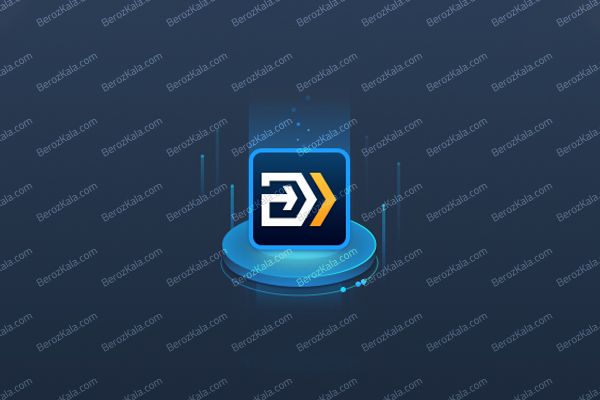
برای آغاز پروسه انتقال، ابتدا این نرمافزار را دانلود و اجرا کنید. سپس مراحل زیر را دنبال کنید:
مرحله ۱
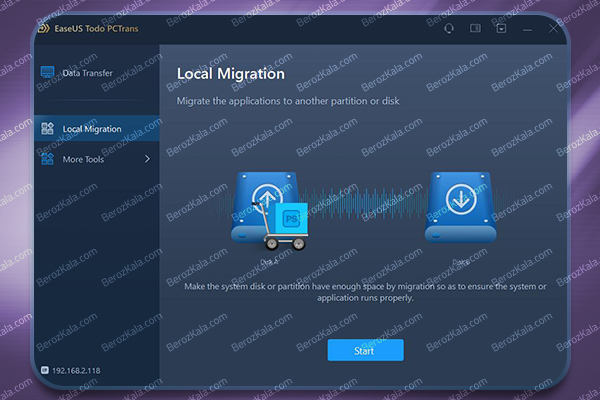
هارد اکسترنال خود را به سیستم متصل کرده کنید و نرمافزار EaseUS Todo PCTrans را اجرا نمایید.
سپس به مسیر Local Migration> Start بروید.
مرحله ۲
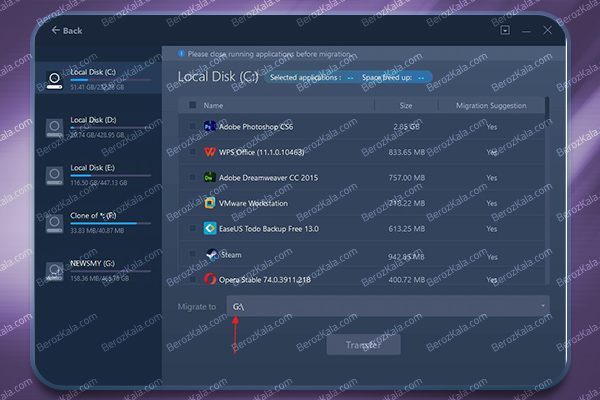
در این مرحله بازیهایی که قصد انتقال آنها را دارید انتخاب کنید. بازیهایی که قابلیت انتقال را دارند با علامت "Yes" مشخص شدهاند. حتی میتوانید چند بازی را به طور همزمان انتخاب نمایید.
حالا با کلیک روی آیکون مثلث (🔽)، منوی کشویی باز میشود و باید مسیر مقصد را تعیین کرده و هارد اکسترنال را به عنوان مقصد انتخاب کنید.
مرحله ۳
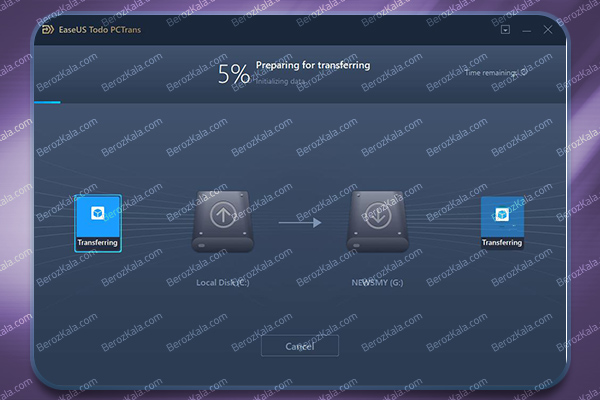
در نهایت، روی گزینه Transfer کلیک کنید تا فرآیند انتقال بازی به هارد اکسترنال آغاز شود. این پروسه معمولا زمانبر نیست و در زمان کوتاهی انجام میشود.
پیشنهاد مطالعه: بهترین مارک هارد اکسترنال چیست؟
نحوه نصب بازی روی هارد اکسترنال از طریق Origin
در واقع Origin نوعی پلتفرم دیجیتال برای عرضه بازیهای کامپیوتری است. در ادامه به نحوه نصب بازی روی هارد اکسترنال از طریق پلتفرم Origin اشاره کردهایم:
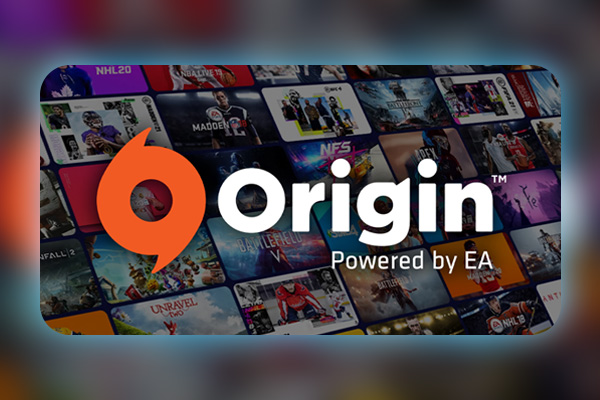
مرحله ۱
با استفاده از File Explorer (که در نسخههای قدیمی با نام Windows Explorer) شناخته میشود، یک پوشه جدید در هارد اکسترنال ایجاد کنید تا بازیها را در آن ذخیره کنید.
مرحله ۲
به محل نصب فعلی بازیهای Origin بروید و پوشه مربوط به بازی مورد نظرتان را پیدا کنید. سپس آن را در پوشهای که در مرحله قبلی در هارد اکسترنال ساختید، کپی کنید.
مرحله ۳
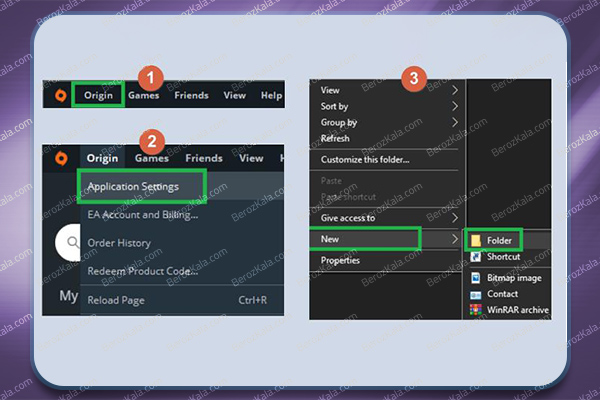
در این مرحله نرمافزار Origin را باز کرده و به مسیر زیر بروید:
Origin> Application Settings> Installs & Saves
در بخش Game Library Location، روی گزینه Change location کلیک کرده و پوشهای که در هارد اکسترنال ایجاد کردهاید را انتخاب کنید.
پس از انجام این مرحله، نرمافزار Origin را به طور کامل (حتی در پسزمینه) ببندید. توجه داشته باشید که این تنظیمات فقط روی بازیهایی که از این به بعد نصب میکنید اعمال میشوند و بازیهایی که قبلا نصب شدهاند را جابجا نمیکند.
مرحله ۴
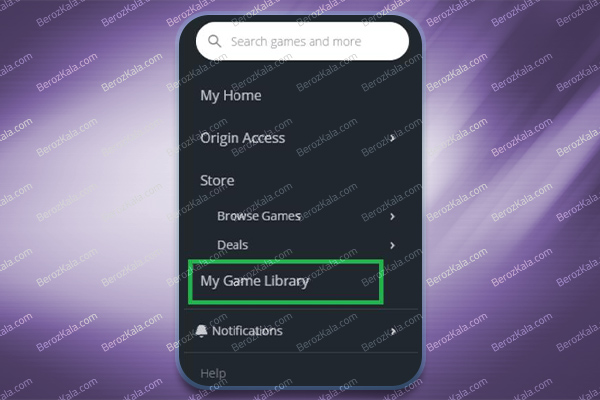
به بخش My Game Library بازگردید و سپس روی دکمه Download کلیک کنید تا بازی مورد نظرتان مجددا نصب شود.
در حقیقت Origin به جای دانلود مجدد، فایلهای موجود در پوشه مقصد را شناسایی میکند و در صورت نیاز، یک سری تنظیمات جزئی را اعمال میکند. پس از پایان این پروسه، میتوانید بازی را به صورت عادی اجرا کنید.
پیشنهاد مطالعه: بهترین هارد گیمینگ اکسترنال
نحوه انتقال بازیهای Steam به هارد اکسترنال
پلتفرم Steam یکی از سرویسهای پرطرفدار است که از خرید و نصب بازیهای متنوع پشتیبانی میکند. این پلتفرم همچنین امکاناتی همچون تعامل گیمرها با هم را نیز فراهم میکند. در ادامه به آموزش ریختن بازی روی هارد اکسترنال از طریق پلتفرم Steam اشاره کردهایم:
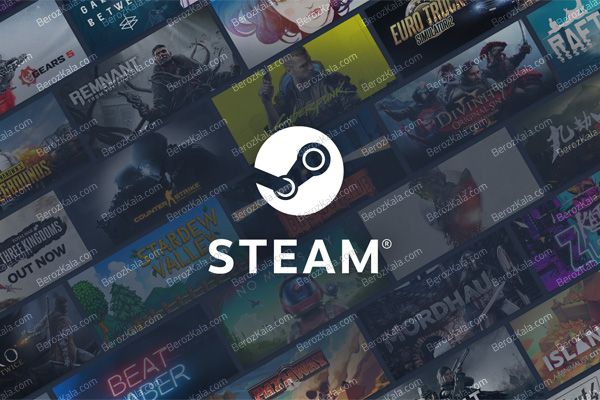
مرحله ۱
هارد اکسترنال را به کامپیوتر وصل کنید. سپس File Explorer را باز کرده و یک پوشه جدید در هارد اکسترنال ایجاد کنید.
مرحله ۲
نرمافزار Steam را اجرا کنید و به مسیر زیر بروید:
Steam> Settings> Downloads> Steam Library Folders> Add Library Folder
سپس پوشهای که در هارد اکسترنال ساختهاید را انتخاب کنید.
مرحله ۳
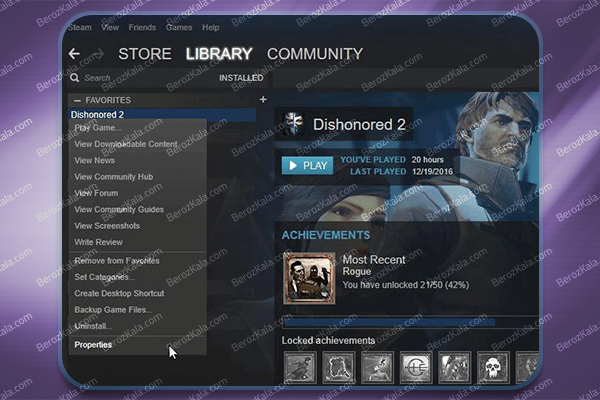
به بخش Library بروید، بازی مورد نظرتان را انتخاب کنید، روی آن راست کلیک کنید، سپس روی گزینه Properties بزنید.
مرحله ۴
در این مرحله به تب Local Files بروید و گزینه Move Install Folder را انتخاب کنید.
نکته مهم این است که این روش تنها برای انتقال یک بازی در هر بار مناسب است.
نحوه انتقال بازیهای Blizzard به هارد اکسترنال

یکی دیگر از پلتفرمهای محبوب برای نصب بازیها، Blizzard Battle.net است. پروسه انتقال بازیهای Blizzard به هارد اکسترنال شامل حذف و نصب مجدد بازی است. این روش ممکن است کمی زمانبر باشد، زیرا به دانلود مجدد بازیها نیاز دارد.
مرحله ۱

برنامه Blizzard Battle.net را در دسکتاپ باز کنید، آیکون بازی مورد نظر را انتخاب کرده و به مسیر زیر بروید:
Options> Uninstall Game
این گونه بازی مورد نظر حذف میشود.
مرحله ۲
حالا در برنامه Blizzard Battle.net، گزینه Install را انتخاب کنید. سپس در بخش Install Location روی Change کلیک کرده و پوشهای در هارد اکسترنال را به عنوان مسیر نصب انتخاب نمایید. در آخر نیز روی Start Install کلیک کنید تا فرایند نصب در مقصد جدید آغاز شود.
پیشنهاد مطالعه: نصب بازی از فلش به کامپیوتر
آموزش نصب بازی روی هارد اکسترنال در ویندوز 11 و ویندوز 10
در ادامه، به یک روش ساده برای نصب بازی روی هارد اکسترنال در ویندوز 10 و ویندوز 11 اشاره کردهایم. این روش برای انتقال بازیها از تمامی پلتفرمهای بازی به هارد اکسترنال کاربرد دارد. فرقی نمیکند چه بازیهایی را نصب کردهاید، معمولا محل پیشفرض ذخیره بازیها به شرح زیر است:
C:\Program Files\Windows Apps
- در این روش ابتدا باید هارد اکسترنال را به کامپیوتر خود متصل کنید.
- سپس از مسیر پیشفرض، فایلهای بازی را کپی کنید و در درایو جدید جایگذاری (Paste) کنید.
درست است که این روش میتواند در بسیاری از موارد کاربردی باشد، اما برخی از فایلهای محافظت شده یا مخفی ممکن است به درستی کپی نشوند. این موضوع میتواند باعث بروز اختلال در اجرای بازی شود.
بنابراین در صورتی که به دنبال یک راه حل ایمن و قابل اعتماد برای انتقال و نصب بازی روی هارد اکسترنال در ویندوز 11 یا ویندوز 10 هستید، بهتر است از ابزارهایی مثل EaseUS Todo PCTrans استفاده کنید که به طور اختصاصی برای جابجایی فایلها و بازیها طراحی شدهاند.
نتیجه گیری
اگر بخواهیم یک جمعبندی سریع از این آموزش داشته باشیم، باید بگوییم که راههای مختلفی برای نصب بازی روی هارد اکسترنال وجود دارد: از استفاده از نرمافزارهای تخصصی مثل EaseUS Todo PCTrans گرفته تا روشهای اختصاصی برای پلتفرمهای Steam، Origin و Blizzard. در این مقاله، سعی کردیم مهمترین مسیرهای انتقال بازی را بهصورت مرحلهبهمرحله و تصویری برای شما شرح دهیم.
نکته کلیدی اینجاست؛ اگر فضای ذخیرهسازی سیستمتان دیگر جوابگوی حجم بالای بازیها نیست، نیازی به حذف بازیهای مورد علاقه یا ارتقاء پرهزینه سختافزار ندارید. فقط کافی است از یک هارد اکسترنال استفاده کنید و با چند کلیک ساده، بازیها را جابهجا یا مجددا نصب کنید؛ بدون دانلود مجدد و بدون دردسر.
اگر دنبال تجهیزات ذخیرهسازی قابل اعتماد هستید یا هنوز هارد اکسترنال مناسبی تهیه نکردهاید، سری به فروشگاه آنلاین بروزکالا بزنید و مدلهای پیشنهادی برای گیمرها را ببینید.
همین حالا انتخاب خودتان را انجام دهید و بدون محدودیت، از اجرای بازیها لذت ببرید.
سوالات متداول
1. چه تفاوتی میان اجرای بازی از روی هارد اینترنال و هارد اکسترنال وجود دارد؟
هاردهای اکسترنال معمولا نسبت به هارد اینترنال سرعت بارگذاری پایینتری دارند. علاوه بر این، در صورتی که اتصال هارد اکسترنال به صورت ناگهانی قطع شود، امکان از دست رفتن اطلاعات یا فایلهای ذخیره شده وجود خواهد داشت.
2. چرا باید بازیها را روی هارد اکسترنال نصب کنیم؟
در صورتی که با کمبود فضای ذخیرهسازی برای بازیها روبرو هستید، میتوانید بازیها را روی هارد اکسترنال نصب کنید. علاوه بر این، هارد اکسترنال این امکان را فراهم میکند که بازیهای خود را به راحتی روی چندین کامپیوتر اجرا کنید. این گونه بازیهای مورد علاقهتان همیشه همراهتان هستند و بدون نیاز به دانلود مجدد، در هر زمان و مکان قابل دسترسی هستند.
3. هارد اکسترنال SSD برای نصب بازی بهتر است یا HDD؟
هاردهای HDD معمولا قیمت مناسبتر و ظرفیت ذخیرهسازی بیشتری را ارائه میدهند. به همین دلیل برای گیمرهایی با بازیهای گسترده و حجیم، گزینه مناسبتری به شمار میروند. البته، این نوع هارد در انتقال داده و زمان بارگذاری بازیها کندتر عمل میکند.
از طرف دیگر، SSDهای اکسترنال به دلیل سرعت بالای خواندن و نوشتن، تجربه روانتر و سریعتری را برای گیمرها فراهم میکنند. اما SSDها قیمت بالاتر و ظرفیت ذخیرهسازی کمتری نسبت به HDD دارند.



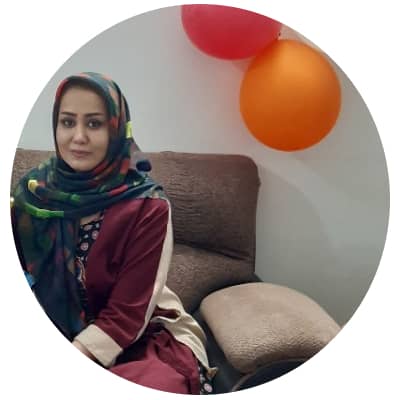
![✅بهترین هارد اکسترنال ضد ضربه و ضد آب ; [5 محصول پرطرفدار]](https://berozkala.com/Upload/articles/5b0e934aa8064e28a313c041037a69c8.jpg)


![نحوه نصب بازی روی هارد اکسترنال [ بررسی 4 روش مختلف ]](https://berozkala.com/Upload/articles/635064deebfc46f88c60b45c6cfcd70d.jpg)

![بهترین هارد اینترنال 4 ترابایت : [ 5 مدل برتر و پرطرفدار ]](https://berozkala.com/Upload/articles/a2bba48f12ff4f8b90b2006ddef4f4cb.jpg)
![بهترین هارد اینترنال وسترن دیجیتال [ معرفی 5 مورد برتر ]](https://berozkala.com/Upload/articles/a323eb4d6c24443180b376e25d4e7fee.jpg)

![بهترین هارد SSD برای ps5 : [ 3 مورد برتر برای پلی استیشن 5 ]](https://berozkala.com/Upload/articles/683bc7b8a48247b7b8aa3f152ffa14f8.jpg)

![بهترین مودم برای گیمینگ [ بررسی ویژگی ها + 4 مورد برتر ]](https://berozkala.com/Upload/articles/fcd55af1bffa4e43ba4b259fabd42995.jpg)
![بهترین کیس برای رندرینگ : [ راهنمای خرید + 8 مدل حرفه ای ]](https://berozkala.com/Upload/articles/1dbccb020aba42988f0a019756b386e9.jpg)
![بهترین هارد گیمینگ اکسترنال [فاکتورها مهم + 4 مورد برتر]](https://berozkala.com/Upload/articles/b49a4a942db64ed0ba31c3ee3e5d1ec1.jpg)





















